Fire TV Stickを持っている 旅行に行ってスマートテレビを持っていない場合でも、テレビが古すぎて一部のテレビを数えられない場合でも、自宅でいつでも便利に利用できます。ストリーミング プラットフォームなど、今日最も使用されているアプリを使用して、音楽や仮想アシスタントを聴くことができます。
ただし、Amazon が販売するこれらの小型デバイスに見られる欠点の XNUMX つは、そのオペレーティング システムです。 具体的には、Fire TV Stick モデルのすべてに、それらのデバイスに統合されたソフトウェアである Fire OS があります。 したがって、あなたが他の人に慣れている場合は、 Android、あなたができる方法を発見する時が来ました OS を Android TV にすばやく変更する.

すべての要件
従わなければならない各ステップを確認する前に、もちろん後で説明しますが、一連の前提条件を考慮する必要があります。 そして、それらに従わない場合は、時間を無駄にしない方がよいということです。 何よりも、私たちはできなくなるので の Amazon デバイスに Android TV をインストールします。 とりあえず。 したがって、次の点を考慮する必要があります。
- アマゾンのモデルは ファイアTVスティックライト or ファイヤーTVスティック 第3世代。
- Amazon Fire TV が必要です。 ファームウェアバージョン7.2.7.3 またはそれ以前。
- インストールせずにライブで実行できるオペレーティング システムが必要です。 Linux Mintは .
- Micro-USB ケーブルを接続して、デバイスを PC に接続できるようにします。
- について知る ROM、TWRP、ADB 、Android 開発の世界の基本概念。
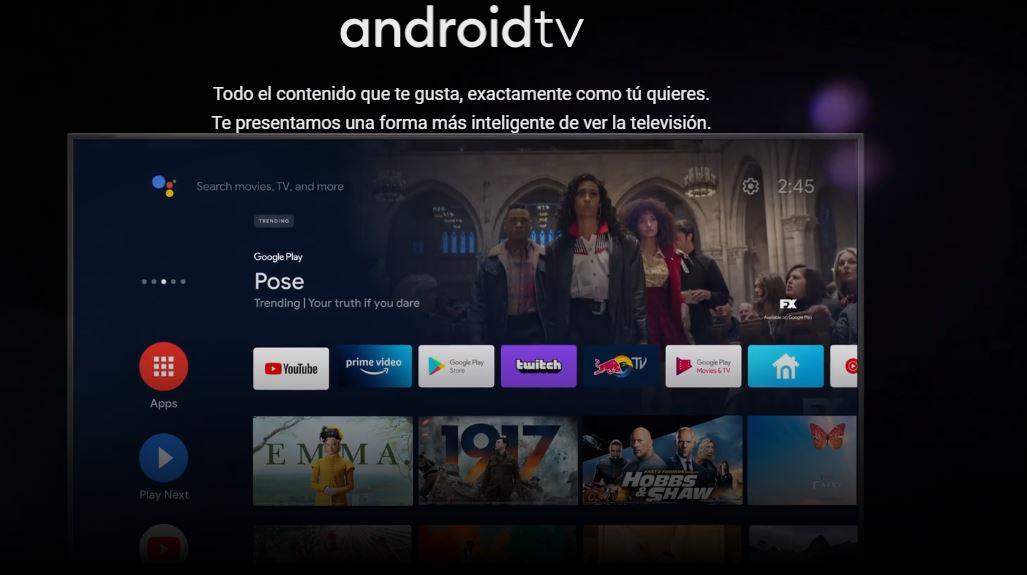
Android TV を段階的にインストールする
このプロセスは、私たちが習得する概念に応じて多かれ少なかれ困難になります。 LineageOSについて聞いたことがあります 、オープン ソースの Android フォーク。 したがって、私たちがあなたに与えた前提条件について明確になったら、行動を起こす時が来ました.
まず第一に、私たちはできる必要があります ブートローダーのロックを解除する Amazonデバイスの. これを実現するには、 Linux PCへのインストールと これらのソフトウェアをインストールします : python3、PySerial、PyUSB、adb、fastboot。

この後、オペレーティング システム (Linux を使用している場合) で ModemManager が無効になっていることを確認します。 これが完了したら、次のことができます Fire TV Stickを使い始める . したがって、通常使用するブラウザを開いて、 次のファイルをダウンロードします . 具体的には、デバイスのブートローダーのロックを解除するために必要なコードを提供する圧縮フォルダーです。 その際、次の手順に従う必要があります。
- コマンドを実行する ' sudo ./bootrom-step.sh '。
- Fire TV を PC に接続する マイクロ USB を使用して、コマンド ' を実行します。 ./fastboot-step.sh '
- 次に、インストールする必要があります Github の Fire TV 用 LineageOS 18.1 .
- Open GApps をダウンロードすると、 (選択された ARM、Android 11、および tvmini)、Fire TV で Google アプリを入手できます。
- すべてのファイルが揃ったら、 それらをAmazonデバイスに転送します .
- 次に、Fire TV をテレビに接続し、 回復モードで起動してTWRPにアクセスします . 電源がオンのときにマイクロ USB ポート経由で接続されているキーボードの左矢印キーを押します。
- 内部では、あなたは拭く必要があります 且つ , エントルピー & キャッシュ パーティション。
- 次に、TWRPを使用して、転送したファイルを見つけて、 をクリックしてください LineageOS 18.1 ファイル。 次に、Google アプリ ファイルもフラッシュします。
- 最後に、端末を再起動して Android TV を楽しみましょう。